آموزش اضافه کردن مخاطبین جیمیل به آیفون و آیپد یا مک بوک
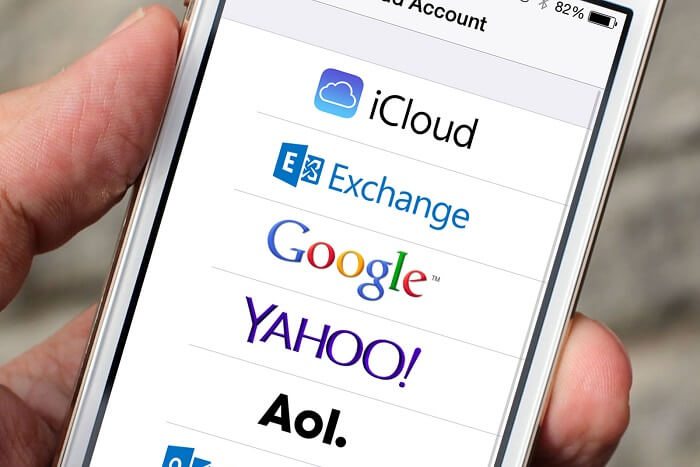
شما میتوانید در صورت تمایل مخاطبین اکانت گوگل یا جیمیل (Gmail) خود را به آیفون، آیپد یا حتی مک بوک خود اضافه کنید. در این مقاله قصد داریم که به آموزش نحوه اضافه کردن مخاطبین جیمیل به آیفون و آیپد یا مک بوک بپردازیم. با موبایل کمک همراه باشید.
مقدمهای در رابطه با اضافه کردن مخاطبین جیمیل به آیفون و آیپد یا مک بوک
همانطور که یک اپل آیدی (Apple ID) شناسنامه محصولات اپل نظیر آیفون و آیپد است، اکانت گوگل یا جیمیل هم به نوعی میتواند شناسنامه محصولات اندرویدی به شمار آید. هنگامی که شما اکانت گوگل خود را در گوشی اندرویدیتان فعال کنید قادر به استفاده از سرویسها و امکانت متنوعی میشوید. یکی از قابلیتهایی که بدین سبب در اختیارتان قرار میگیرد مربوط به امکان همگام سازی لیست مخاطبین دستگاه است! تصور کنید که یک گوشی اندرویدی جدید خریداری کردهاید و قصد دارید که لیست مخاطبین گوشی اندرویدی قدیمی خود را به گوشی جدید منتقل کنید. برای انجام این کار کافیست که اکانت جیمیل فعال در گوشی قدیمی خود را در گوشی جدید وارد و لاگین (Log in) نمایید. به همین سادگی شاهد اضافه شدن مخاطبین گوشی قدیمی در گوشی جدید خواهید بود.
بیشتر بخوانید: تعمیرات اپل در موبایل کمک
اما آیا این عمل فقط برای دستگاههای اندرویدی قابل استفاده است؟ به بیان دیگر آیا میتوانید نسبت به اضافه کردن مخاطبین جیمیل به آیفون و آیپد یا مک بوک های اپل هم وارد عمل شویم؟ به عنوان مثال تصور کنید که به تازگی و برای اولین بار یک آیفون خریداری کردهاید و حال قصد دارید که لیست مخاطبین گوشی اندرویدی قدیمی خود را به آیفون منتقل کنید. آیا این امر امکانپذیر است؟ خوشبختانه انجام این عمل امکانپذیر است. شما میتوانید نسبت به اضافه کردن مخاطبین جیمیل به آیفون و آیپد یا مک بوک های اپل اقدام کنید. در این مقاله قصد داریم که نحوه انجام این کار را به شما عزیزان آموزش دهیم. چنانچه در رابطه با هر یک از بخشها و مراحل شرح داده شده نیاز به توضیحات بیشتری داشتید، میتوانید از طریق شمارههای موجود با کارشناسان موبایل کمک تماس حاصل کرده و از آنها راهنمایی دقیقتری بخواهید. با موبایل کمک همراه باشید.
آموزش اضافه کردن مخاطبین جیمیل به مک بوک
تصور کنید که قصد همگام سازی و اضافه کردن مخاطبین جیمیل به مک بوک را دارید. دقت داشته باشید که این امر فقط در قبال مک بوک های اپل کاربرد دارد. برای انجام این عمل مراحل زیر را طی کنید:
- مک بوک خود را به شبکه اینترنت مناسب متصل کنید.
- برنامه Contacts یا مخاطبین را در مک بوک اجرا کنید.
- از منوی سمت چپ و بالای صفحه، گزینه Contacts و سپس Preferences را انتخاب کنید.
- تب Accounts را انتخاب نمایید.
- آیکون “بعلاوه” را از بخش سمت چپ و پایین صفحه انتخاب کنید.
- گزینه Google را انتخاب کنید.
- بر روی گزینه Continue کلیک کنید.
- ایمیل و رمز عبورتان را وارد نمایید (اگر نیاز باشد باید قابلیت تایید هویت دو مرحلهای را هم سپری کنید).
- بر روی گزینه Next کلیک کنید.
- تیک گزینه Contacts را بزنید.
- گزینه Done را انتخاب کنید.
به این صورت قادر به اضافه کردن مخاطبین جیمیل به مک بوک خواهید بود. اما چگونه میتوانیم نسبت به اضافه کردن مخاطبین جیمیل به آیفون و آیپدهای اپل وارد عمل شویم؟ با موبایل کمک همراه باشید.
بیشتر بخوانید: تعمیرات موبایل
آموزش اضافه کردن مخاطبین جیمیل به آیفون و آیپد
اگر تمایل دارید که لیست مخاطبین اکانت جیمیل یا گوگل خود را در آیفون یا آیپد قابل دسترس کنید، کافیست که مراحل زیر را طی نمایید:
- به بخش Settings یا تنظیمات آیفون یا آیپدتان مراجعه کنید.
- گزینه Contacts را انتخاب کنید.
- گزینه Accounts را انتخاب نمایید.
- گزینه Add Account را انتخاب کنید.
- گزینه Google را انتخاب نمایید.
- مشخصات جیمیل و رمز عبور آن را وارد کنید. اگر قابلیت تایید هویت دو مرحلهای اکانت جیمیلتان فعال باشد باید آن را هم تکمیل کنید.
- گزینه Next را لمس کنید.
- گزینه Contacts را فعال نمایید تا همگام سازی اطلاعات آن در آیفون یا آیپد امکانپذیر شود.
- گزینه Save را لمس کنید.
به همین سادکی قادر به اضافه کردن مخاطبین جیمیل به آیفون و آیپدهای اپل خواهید بود. بنابراین به این صورت میتوانید لیست مخاطبین یک گوشی اندرویدی را به یک آیفون یا آیپد منتقل کنید. این روش در شرایطی که به تازگی به مشتریان سری آیفونهای اپل پیوسته باشید به مراتب کارآمد خواهد بود. اگر پس از انجام این مراحل و اتصال آیفون به اینترنت، همگام سازی آرشیو مخاطبین جیمیل با دستگاه انجام نشد، به شرح زیر عمل کنید:
- وارد بخش تنظیمات یا همان Settings آیفون یا آیپدتان شوید.
- گزینه Contacts و سپس Accounts را انتخاب کنید.
- اکانت گوگل خود را لمس کنید.
- از قرار داشتن گزینه Contacts در وضعیت On یا فعال، اطمینان حاصل کنید.
- گزینه Account و سپس Advanced را انتخاب کنید.
- گزینه Use SSL را فعال نمایید.
- گزینه Account و سپس Done را لمس کنید.
- بار دیگر تلاش کنید تا اکانت گوگل خود را به آیفون یا آیپدتان متصل و ضمن اتصال به اینترنت پروسه همگام سازی مخاطبین دستگاه را طی نمایید.
با طی کردن مراحل فوق بدون تردید مشکل موجود برطرف شده و قادر به اضافه کردن مخاطبین جیمیل به آیفون یا آیپدتان خواهید بود.
بیشتر بخوانید: تعمیرات آیفون X اپل در موبایل کمک
جمعبندی
همانطور که مشاهده کردید در این مقاله به آموزش نحوه اضافه کردن مخاطبین جیمیل به آیفون و آیپد یا مک بوک های اپل پرداختیم. چنانچه در رابطه با هر یک از بخشها و مراحل شرح داده شده نیاز به توضیحات بیشتری داشتید، میتوانید از طریق شمارههای موجود با کارشناسان موبایل کمک تماس حاصل کرده و از آنها راهنمایی دقیقتری بخواهید.
بیشتر بخوانید:























واسه دوستانی که نشد وی پی ان شون رو روشن کنن قسمت تهش که میخوای سیو کنی واسه من فقط با وی پی ان اومد
خدا خیرت بده ، فقط با وی پی ان اومد
بی نهایت ممنون نجاتم دادید خدا خیرتون بده
نشد
اصلا اون گزینه هایی که گفتید نداره
سلام، من یک ایفون و تبلت دارم( ios و اندروید) که کانتکت ها بر روی جی میل فعال هستند، درصورت اضافه کردن کانتکت به هر دستگاه خودبخود به دستگاه دیگر وارد میشد، الان مدتیست که شماره های جدید ایفون به جی میل منتقل نمیشه، کلیه گزینه ها رو هم چک کردم، با انکه پیشفرض ذخیره شماره ها جی میل هست ولی انگار اتصال ios از جی میل قطع شده، خلاصه سینک این دوتا دستگاه بهم خورده